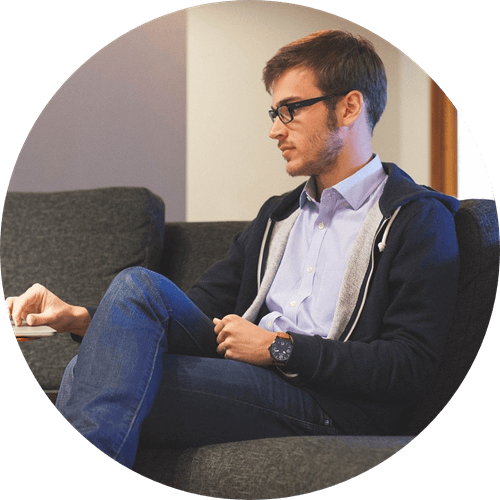Borrar las cookies puede ayudarte a solucionar algunos problemas de los navegadores y proteger la privacidad. Si no sabes cómo borrar cookies en Mac o cómo eliminar cookies de Safari, Chrome, Firefox, no te preocupes. Sigue leyendo para explorar más información y trucos útiles.
Contenido
¿Qué son las cookies en Mac?
Las cookies del navegador, o cookies de Internet, son los pequeños archivos de texto en su ordenador, que contienen los datos de navegación incluidos la cuenta, la contraseña, las preferencias de sitio web y más.
Cuando vuelves a visitar un sitio, el navegador (Safari, Chrome, FireFox, etc.) envía las cookies al sitio web para que ello puedas cargar tu información rápidamente.
¿Recuerdas que a veces, cuando vuelves a un sitio web, te muestra los artículos que leíste la última vez o mantiene tu nombre de usuario? Eso se debe a las cookies.
En resumen, las cookies son archivos en tu Mac que guardan la información de lo que has hecho en un sitio web.
¿Es seguro borrar cookies en Mac?
Borrar cookies en Mac está totalmente seguro pero debes tener en cuenta que de esta manera también se eliminará el historial de navegación. Por lo tanto, necesitas iniciar sesión en el sitio web y restablecer la configuración de nuevo.
Por ejemplo, si has borrado las cookies de un sitio de compras, tu nombre de usuario no volverá a aparecer cuando inicie sesión y los productos en el carrito de compras también se eliminarán. No obstante, si inicia sesión otra vez o añade un artículo nuevo al carrito, se generarán las cookies nuevas.
Manera 1. Eliminar cookies de Mac rápidamente
Si utiliza varios navegadores en Mac, existe una forma rápida para borrar las cookies de varios navegadores a la vez - Macube Cleaner.
Es un limpiador todo-en-uno para mac OS. Con su función Privacidad, puedes borrar los datos de navegación como las cookies, caché, historial, etc. con solo unos clics.
Descarga y prueba gratis con los siguientes pasos para limpiar las cookies en Mac.
Paso 1. Instala el limpiador en Mac y ejecútala.
Paso 2. Accede a la función "Privacidad" y haz clic en "Escanear".
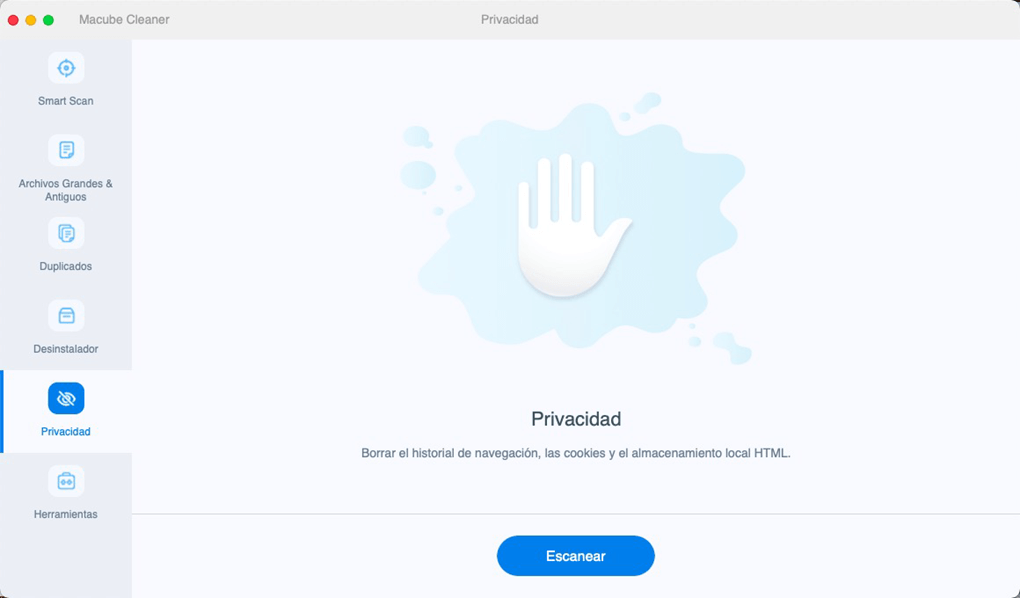
Paso 3. Después del escaneo, verás todos los datos de navegación en tu Mac. Marca "Cookies" del navegador que necesitas limpiar y presiona "Limpiar" para borrarlas con 1 clic.
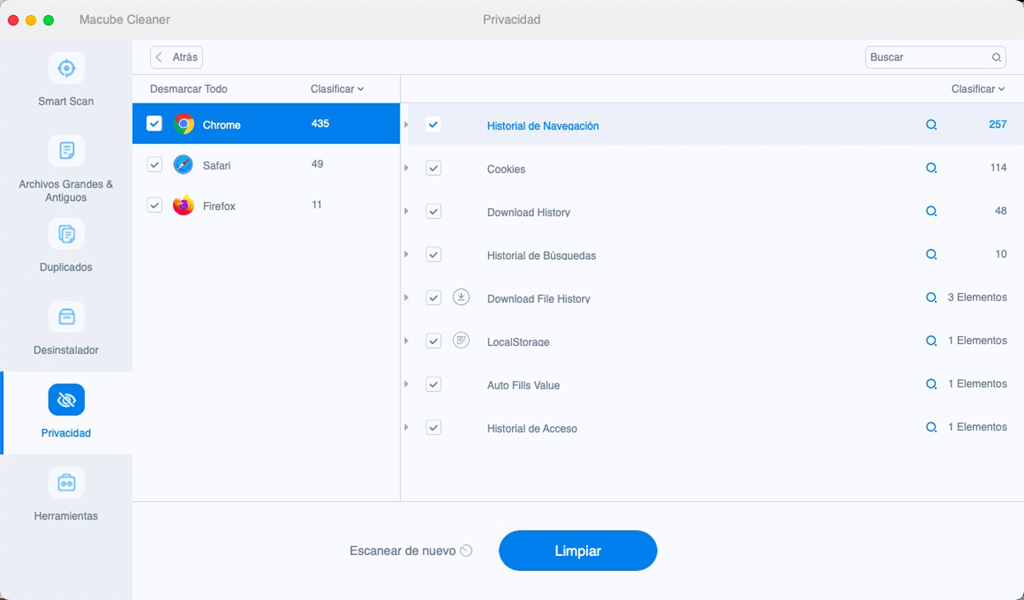
 Tips:
Tips:
- Como Macube sirve más de un limpiador de Mac, también puedes usarlo para borrar archivos temporales o desinstalar las aplicaciones en Mac completamente.
Manera 2. Borrar cookies de Mac manualmente
Por supuesto, puedes eliminar las cookies en la aplicación directamente. Aquí son las guías paso a paso.
Safari
Paso 1. Abre Safari en Mac y haz clic en "Safari" > "Preferencias".
Paso 2. En la ventana emergente, selecciona "Privacidad" > "Administrar datos del sitio web".
Paso 3. Elige los sitios de los que necesitas cookies y presiona "Eliminar" > "Eliminar ahora".
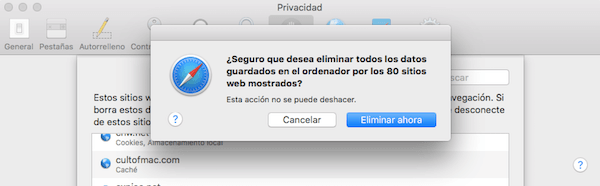
Ahora Safari eliminará las cookies en tu Mac. Si desea borrar automáticamente las cookies en Safari, puede activar la opción "Bloquear todas las cookies".
Google Chrome
Paso 1. Ejecuta el navegador Google Chrome y haz clic en el icono de "los tres puntos (Personaliza y controla Google Chrome)"
Paso 2. Elige "Más herramientas" > "Eliminar datos de navegación...".
Paso 3. Selecciona "Intervalo de tiempo" y marca la opción "Cookies y otros datos de sitios".
Paso 4. Presiona "BORRAR LOS DATOS".
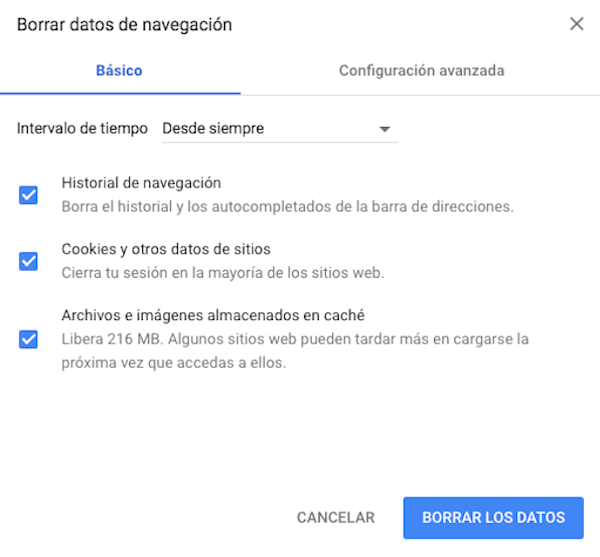
Firefox
Paso 1. En Firefox, clica en el icono de "las cuatro líneas" para abrir menú y selecciona "Opciones".
Paso 2. Haz clic en "Privacidad & Seguridad" > "Cookies y datos del sitio" > "Limpiar datos".
Paso 3. Marca la opción "Cookies y datos del sitio" y presiona "Limpiar."
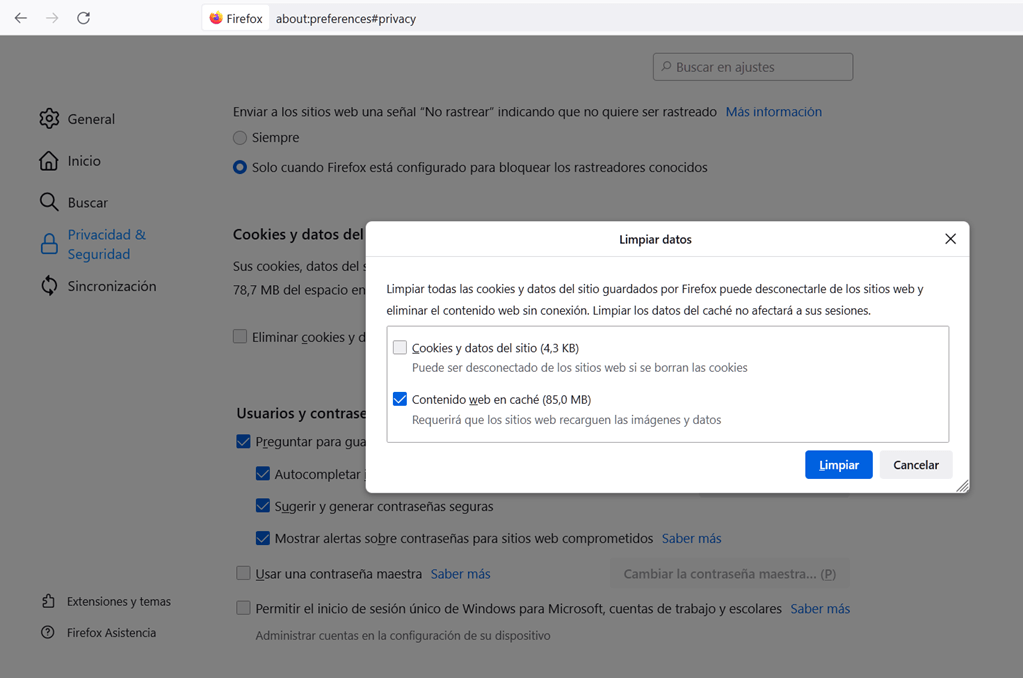
Tips - ¿No puede eliminar las cookies en Mac?
Después de borrar cookies de Mac, encuentras posiblemente que algunas cookies vuelven en tu Mac. Aquí tienes varias maneras para limpiarlas de manera completa.
Cierra Safari y haz clic en Finder > Ir > Ir a la carpeta.
Ingresa " ~/Library/Safari/Databases" y accede a esta carpeta.
Borra los contenidos de la carpeta pero no la elimina.
Ahora puede comprobar si las cookies se han borrado. Si no es así, abra esta carpeta: "~/Library/Safari/Local Storage. Y elimine el contenido de la carpeta".
Conclusión
¿Has eliminado las cookies de navegadores en tu Mac con los métodos mencionados? Si todavía no puedes limpiar los datos de navegación en tu MacBook o iMac, es mejor desinstalar y reinstalar los navegadores. Sin duda, el software potente Macube te ayudará resolver dicho problema rápidamente. Merece la pena probarlo.